كيفية إرسال مقاطع فيديو طويلة على Gmail
تجعل Google إرسال مقاطع الفيديو إلى أصدقائك وزملائك وكل من يملك بريدًا إلكترونيًا أمرًا سهلاً للغاية. كل ما عليك فعله هو إرفاق الفيديو في بريد إلكتروني عبر Gmail وإرساله. يمكن للمستلمين تنزيل الفيديو بسهولة. ومع ذلك، تعمل هذه الطريقة مع مقاطع الفيديو التي لا يتجاوز حجمها 25 ميجابايت فقط. إذا تجاوز الحجم هذا الحد، فلن يسمح لك Gmail بإرفاق الفيديو. تصبح الأمور أكثر تعقيدًا عند استخدام مزودي خدمات بريد إلكتروني آخرين. حتى إذا دعم Gmail حد 25 ميجابايت، فقد يفرض مزودو البريد الإلكتروني الآخرون حدودًا أصغر، مما يمنعك من إرسال الفيديوهات إلى مستلمين يستخدمون تلك الخدمات.
فكيف ترسل فيديوهات طويلة قد لا تدعمها خدمات البريد الإلكتروني مثل Gmail؟ هذا ما سنتناوله في هذا الدليل التفصيلي.
الجزء 1: ما هو الحد الأقصى لحجم ملف الفيديو في Gmail ومنصات البريد الأخرى؟
هناك العديد من منصات البريد الإلكتروني التي يمكنك الاختيار من بينها. فيما يلي قائمة بأقصى أحجام الملفات المسموح بها للفيديوهات في Gmail وOutlook وYahoo والمزيد. يسمح Gmail بإرسال مرفقات بريد إلكتروني حتى 25 ميجابايت على جهاز الكمبيوتر أو آيفون. أما على أجهزة أندرويد، فإن حسابات Gmail تقتصر على 20 ميجابايت كحد أقصى للمرفقات.
جدول مقارنة سريع لحدود أقصى حجم ملفات الفيديو
| منصة البريد الإلكتروني | أقصى حجم مرفق | حل عبر السحابة |
|---|---|---|
| Gmail | 25 ميجابايت | Google Drive (حتى 5 تيرابايت) |
| Outlook | من 20 إلى 150 ميجابايت | OneDrive (حتى 250 جيجابايت) |
| Yahoo Mail | من 25 إلى 100 ميجابايت | Dropbox |
| Apple Mail | 20 ميجابايت | iCloud Drive (حتى 50 جيجابايت) |
| ProtonMail | من 25 إلى 200 ميجابايت | لا يوجد (استخدم أدوات خارجية) |
| AOL Mail | 25 ميجابايت | Dropbox |
1. Gmail (جوجل)
أقصى حجم للمرفقات: 25 ميجابايت (مجمعة لكل الملفات في بريد إلكتروني واحد).
الحل البديل: إذا تجاوز الفيديو الخاص بك 25 ميجابايت، يقوم Gmail تلقائيًا برفعه على Google Drive وإدراج رابط قابل للمشاركة بدلاً من ذلك. يسمح Google Drive بتحميل ملفات تصل إلى 5 تيرابايت لكل ملف (إذا كان لديك مساحة تخزين كافية).
2. Outlook (مايكروسوفت)
أقصى حجم للمرفقات: 20 ميجابايت للحسابات المجانية أو حتى 150 ميجابايت لخطط Microsoft 365 للأعمال والمؤسسات.
الحل البديل: استخدم OneDrive (المرتبط بـ Outlook) لمشاركة الفيديوهات الكبيرة. يمكن مشاركة ملفات تصل إلى 250 جيجابايت عبر روابط OneDrive.
3. Yahoo Mail
أقصى حجم للمرفقات: 25 ميجابايت للحسابات المجانية أو حتى 100 ميجابايت لحساب Yahoo Mail Pro.
الحل البديل: يتكامل Yahoo مع Dropbox للملفات الكبيرة.
4. Apple Mail (iCloud)
أقصى حجم للمرفقات: 20 ميجابايت (عبر تطبيق البريد).
الحل البديل: استخدم iCloud Drive (حتى 50 جيجابايت مع التخزين المدفوع) أو شارك عبر Mail Drop (ملفات حتى 5 جيجابايت، لكنها تنتهي صلاحيتها بعد 30 يومًا).
5. ProtonMail (بريد إلكتروني آمن)
أقصى حجم للمرفقات: 25 ميجابايت للحسابات المجانية أو حتى 200 ميجابايت للخطط المدفوعة.
ملاحظة: لا يوجد تكامل مع السحابة؛ الملفات الكبيرة تتطلب تقسيمها أو استخدام أدوات خارجية.
6. AOL Mail
أقصى حجم للمرفقات: 25 ميجابايت.
الحل البديل: يستخدم Dropbox للملفات الكبيرة.
الجزء 2: إرسال مقاطع فيديو طويلة عبر Gmail وGoogle Drive على سطح المكتب
تأتي حسابات Gmail المجانية للاستخدام الشخصي بحد تخزين يبلغ 15 جيجابايت. يشمل هذا الحد جميع خدمات Google المساعدة مثل Google Drive أيضًا. لذا، يمكنك رفع مقاطع فيديو طويلة على Google Drive وجعلها متاحة للتنزيل من خلال رابط في البريد الإلكتروني على Gmail. نظرًا لأن الفيديو يتم رفعه على Google Drive، فلا يحتسب Gmail ذلك كمرفق، وبالتالي يمكنك تجاوز حد 25 ميجابايت بكثير.
توسع حسابات Google المميزة حد التخزين الخاص بك وتسمح لك برفع مقاطع فيديو ضخمة حقًا. على سبيل المثال، إذا كانت مساحة تخزين Google Drive الخاصة بك تدعم ذلك، فإن أقصى حجم لملف الفيديو الذي يمكنك رفعه وإرساله عبر Gmail هو 5 تيرابايت، أي 5000 جيجابايت!
إليك دليل سريع حول كيفية إرسال مقاطع فيديو طويلة عبر Gmail وGoogle Drive على سطح المكتب:
- الخطوة 1: رفع الفيديو إلى Google Drive
- الخطوة 2: إنشاء رسالة بريد إلكتروني
- الخطوة 3: إرفاق الفيديو من Google Drive
- الخطوة 4: إرسال مقاطع الفيديو الطويلة عبر البريد الإلكتروني
زر Google Drive من خلال متصفحك >> سجل الدخول باستخدام بيانات حساب Google الخاص بك >> اسحب الفيديو من سطح المكتب مباشرة إلى Google Drive أو اضغط على "جديد" لتحميل الفيديو.
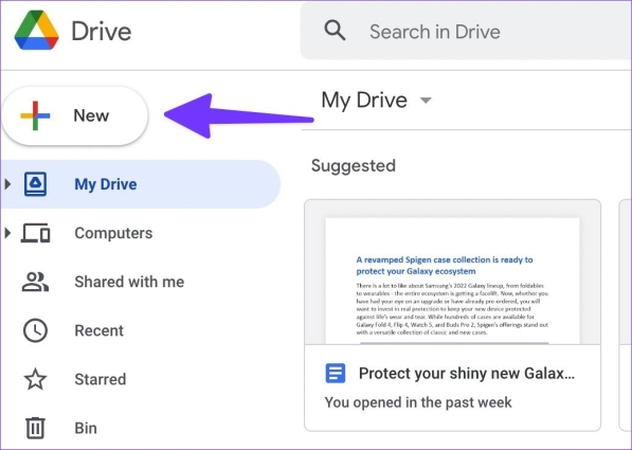
افتح Gmail في متصفحك >> سجل الدخول إلى نفس حساب Google الذي استخدمته في Google Drive >> اضغط على "إنشاء".
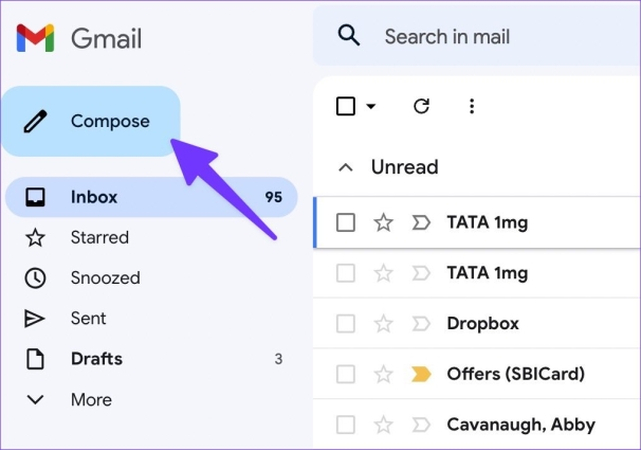
اضغط على شعار Google Drive من الخيارات أسفل نافذة البريد الإلكتروني >> تصفح الفيديو الخاص بك في Google Drive وحدده >> اضغط على "إضافة كرابط".

أضف بريد المستلم الإلكتروني >> اضغط على "إرسال".
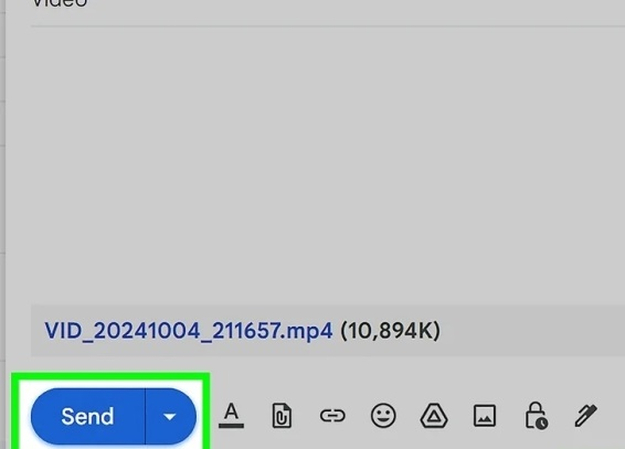
الجزء 3: إرسال فيديو طويل عبر Gmail وGoogle Drive على الهواتف المحمولة
تتشابه الخطوط العريضة لإرسال فيديو طويل باستخدام تطبيق Gmail على أندرويد وiOS مع العملية على أجهزة سطح المكتب. تقوم برفع الفيديو إلى Google Drive ثم ترسله كرابط عبر Gmail. ومع ذلك، هناك بعض الاختلافات البسيطة بين الطريقتين، ومن المهم أن تعرفها لتجربة سلسة. لذا، اتبع هذا الدليل بعناية لتجنب أي مشاكل:
الخطوة 1: افتح تطبيق Google Drive على جهازك المحمول >> اضغط على زر '+' في الزاوية اليمنى السفلى >> اختر "تحميل" >> تصفح، حدد، وارفع الفيديو إلى Google Drive.

الخطوة 2: افتح تطبيق Gmail على هاتفك المحمول >> اضغط على زر "إنشاء" في الزاوية اليمنى السفلى.

الخطوة 3: اضغط على رمز مشبك الورق أعلى نافذة البريد الإلكتروني >> اختر "Drive" >> تصفح وحدد الفيديو من حساب Google Drive الخاص بك.

الخطوة 4: اضغط على "السهم" في الأعلى يمين لإرسال الفيديو الطويل عبر البريد الإلكتروني.
الجزء 4: إرسال فيديوهات طويلة عبر Gmail عن طريق الضغط
يعد HitPaw Univd هو الحل للسؤال: كيف تجعل الفيديوهات الطويلة صغيرة لإرسالها عبر Gmail؟ هناك عدة طرق يمكن لـ HitPaw Univd من خلالها جعل فيديوهاتك الطويلة مناسبة للإرسال عبر Gmail. على سبيل المثال، يمكنه تقسيم الفيديو الطويل إلى أجزاء، كل منها بحجم 25 ميجابايت، بحيث يمكن إرسالها كمرفقات في Gmail. والحل الأذكى هو ضغط الفيديو الكبير إلى حجم أصغر. برنامج Univd لضغط الفيديو يستخدم خوارزميات فعالة لضغط الفيديوهات وجعلها خفيفة ومناسبة للإرسال عبر Gmail.

HitPaw Univd - حلول الفيديو المتكاملة لنظامي ويندوز وماك
موثوق وآمن. تم تحميله من قبل 254,145 شخصاً.
- يمكن لـ Univd ضغط الفيديوهات إلى 20% من حجمها الأصلي بدون فقدان جودة بصرية.
- يمكن ضغط حتى 5000 فيديو دفعة واحدة باستخدام Univd.
- يدعم Univd ضغط صيغ MP4، MOV، WEBM، AVI، MKV وأكثر من 1000 صيغة أخرى.
- يمكنك تخصيص كل شيء من حجم الفيديو إلى الجودة والترميز حسب احتياجاتك.
- واجهة مستخدم سهلة وبديهية تجعل ضغط الفيديو أمراً بسيطاً حتى للمبتدئين.
- لا حاجة للانتظار طويلاً، Univd يستخدم تسريع GPU لتسريع عملية الضغط.
موثوق وآمن. تم تحميله من قبل 254,145 شخصاً.
كيفية ضغط الفيديوهات الطويلة لإرسالها عبر Gmail
الخطوة 1: قم بتحميل وتثبيت وتشغيل HitPaw Univd >> توجه إلى وحدة "الضاغط" >> اسحب الفيديوهات مباشرة إلى الأداة أو استخدم زر "إضافة ملفات".

الخطوة 2: اضغط على أيقونة "الترس" بجانب الفيديو المستورد لفتح إعدادات الضغط >> اختر "ضغط دقيق" >> حدد الحد الأقصى لحجم الملف.

استخدم شريط الضغط في الأسفل لضغط دفعي.
الخطوة 3: اضغط على "ضغط" أو "ضغط الكل" لبدء تصغير حجم ملفات الفيديو الكبيرة لإرسالها عبر البريد الإلكتروني.

الأسئلة الشائعة حول إرسال الفيديوهات الطويلة عبر Gmail
س1. كيف أرسل فيديو طويل عبر Gmail إذا كان Google Drive الخاص بي ممتلئاً؟
ج1. يمكنك البدء بتحرير مساحة التخزين على Google Drive عن طريق حذف الملفات القديمة وغير المرغوب فيها. كما يمكنك ترقية اشتراك حساب Google الخاص بك إلى خطة مميزة لزيادة مساحة التخزين المتاحة. بدلاً من ذلك، يمكنك استخدام خدمة تخزين سحابية أخرى مثل OneDrive أو Dropbox أو Proton Drive لتحميل الملفات ومشاركتها عبر البريد الإلكتروني.
س2. لماذا لا يستطيع المستلم فتح الفيديو الذي أرسلته عبر Gmail؟
ج2.
عادةً، يواجه المستلمون هذه المشكلة عندما لا تقوم بتعيين الأذونات الصحيحة للفيديو. اذهب إلى Google Drive >> انقر بزر الفأرة الأيمن على الفيديو >> اختر 'مشاركة' >> غيّر الأذونات إلى 'يمكن لأي شخص لديه الرابط العرض'.
إذا لم ينجح ذلك، جرب استخدام صيغة فيديو مختلفة. وتأكد أيضاً أن المستلم يستخدم اتصال إنترنت سريع ولا يمنع تحميل الملفات الكبيرة.
س3. هل يمكنني إرسال فيديوهات بدقة 4K أو 8K عبر Gmail وGoogle Drive؟
ج3. نعم، يمكنك إرسال فيديوهات تصل دقتها إلى 8K عبر Gmail وGoogle Drive، لكن إعدادات تشغيل Google Drive تدعم حتى دقة 1080 بكسل فقط. مع ذلك، يمكن للمستلم تحميل الفيديو بجودته الأصلية ومشاهدته على جهازه بأعلى دقة ممكنة.
الخلاصة
إرسال الفيديوهات الكبيرة عبر Gmail سهل إذا عرفت الطريقة. Gmail يمكنه إرسال فيديوهات صغيرة فقط، لكن باستخدام Google Drive يمكنك إرسال فيديوهات أكبر بكثير. في هذا الدليل، تعلمت كيفية إرسال فيديو طويل عبر البريد الإلكتروني بعدة طرق. ومع ذلك، إذا كان الفيديو لا يزال كبير الحجم، يمكنك استخدام أداة مثل HitPaw Univd لتصغير حجمه. يجعل HitPaw Univd ضغط وتحسين ملفات الفيديو سهلاً للمشاركة عبر البريد الإلكتروني. جربه اليوم.







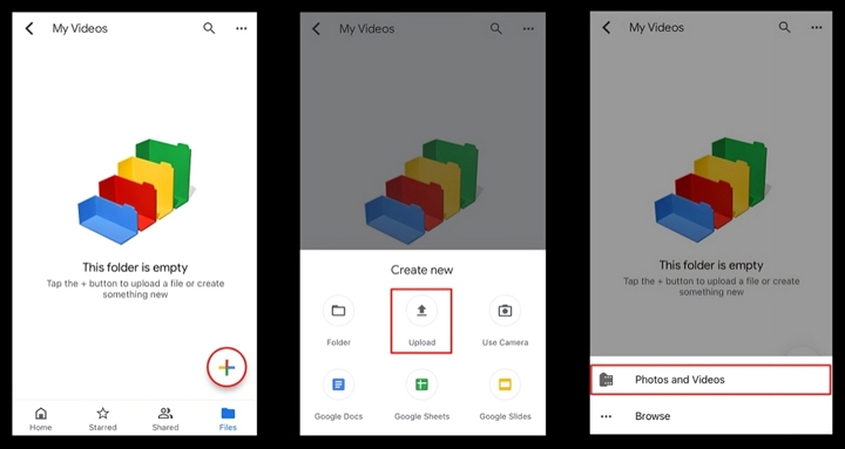
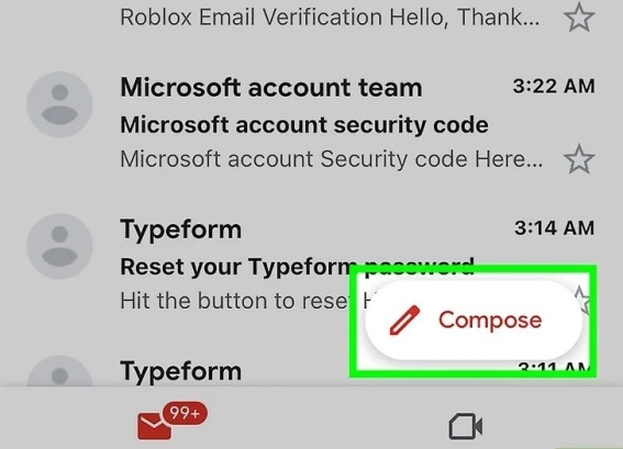
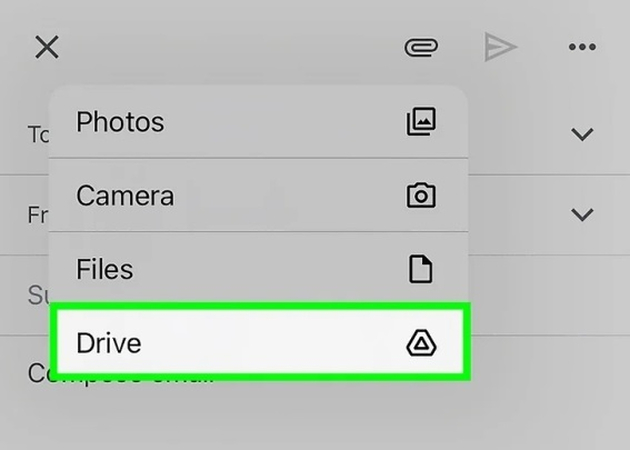
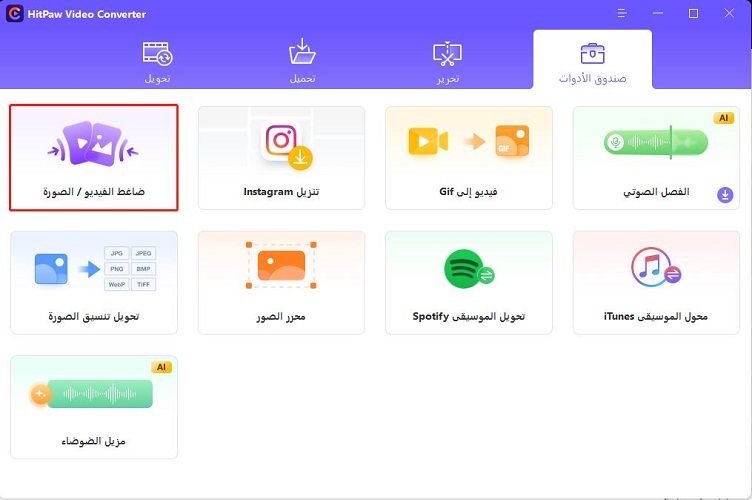

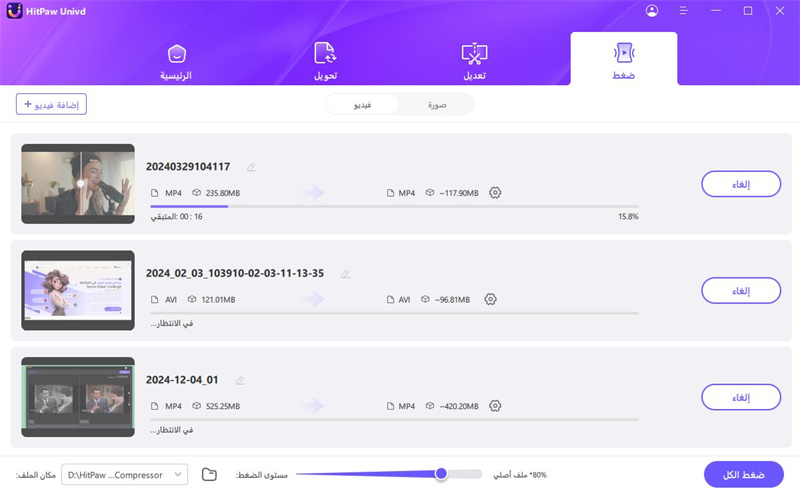

 HitPaw FotorPea
HitPaw FotorPea HitPaw VoicePea
HitPaw VoicePea  HitPaw VikPea
HitPaw VikPea

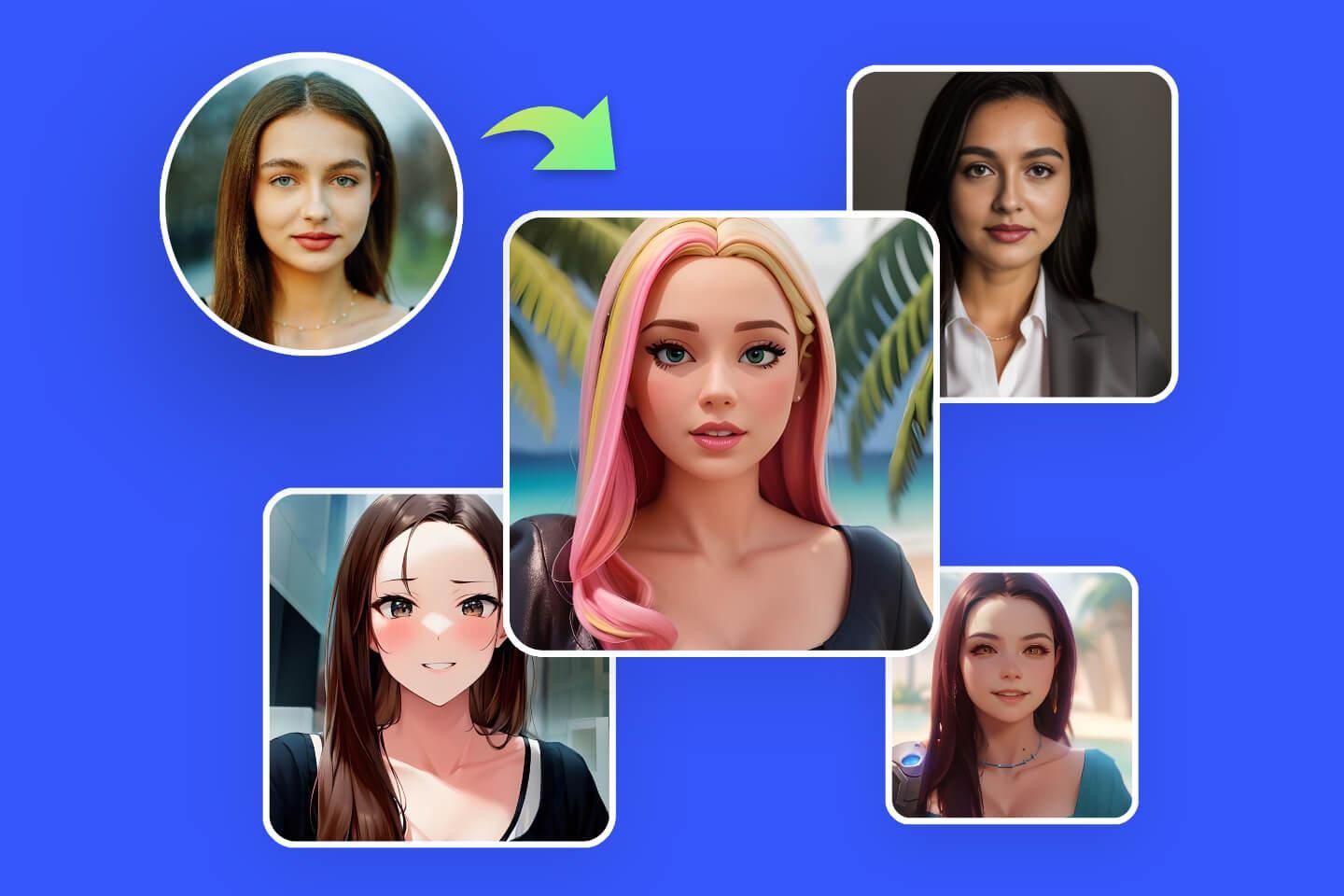

شارك هذه المقالة:
حدد تقييم المنتج :
محمد أمين
محرر HitPaw
أعمل بالقطعة منذ أكثر من خمس سنوات. دائمًا ما يثير إعجابي عندما أجد أشياء جديدة وأحدث المعارف. أعتقد أن الحياة لا حدود لها لكني لا أعرف حدودًا.
عرض كل المقالاتاترك تعليقا
إنشاء التعليقات الخاص بك لمقالات HitPaw